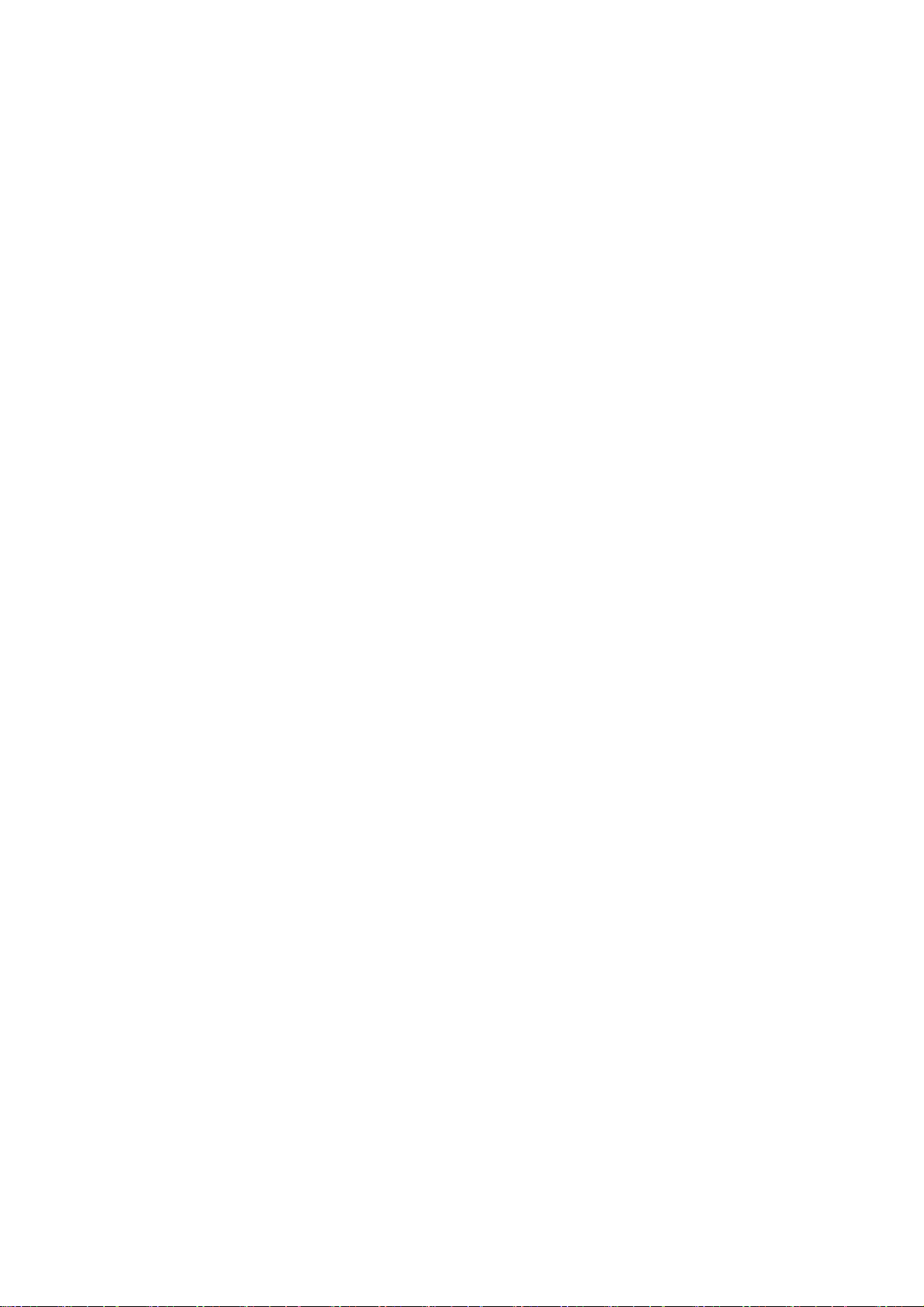
ASRock WiFi-802.11n 모듈
작업 안내서
1
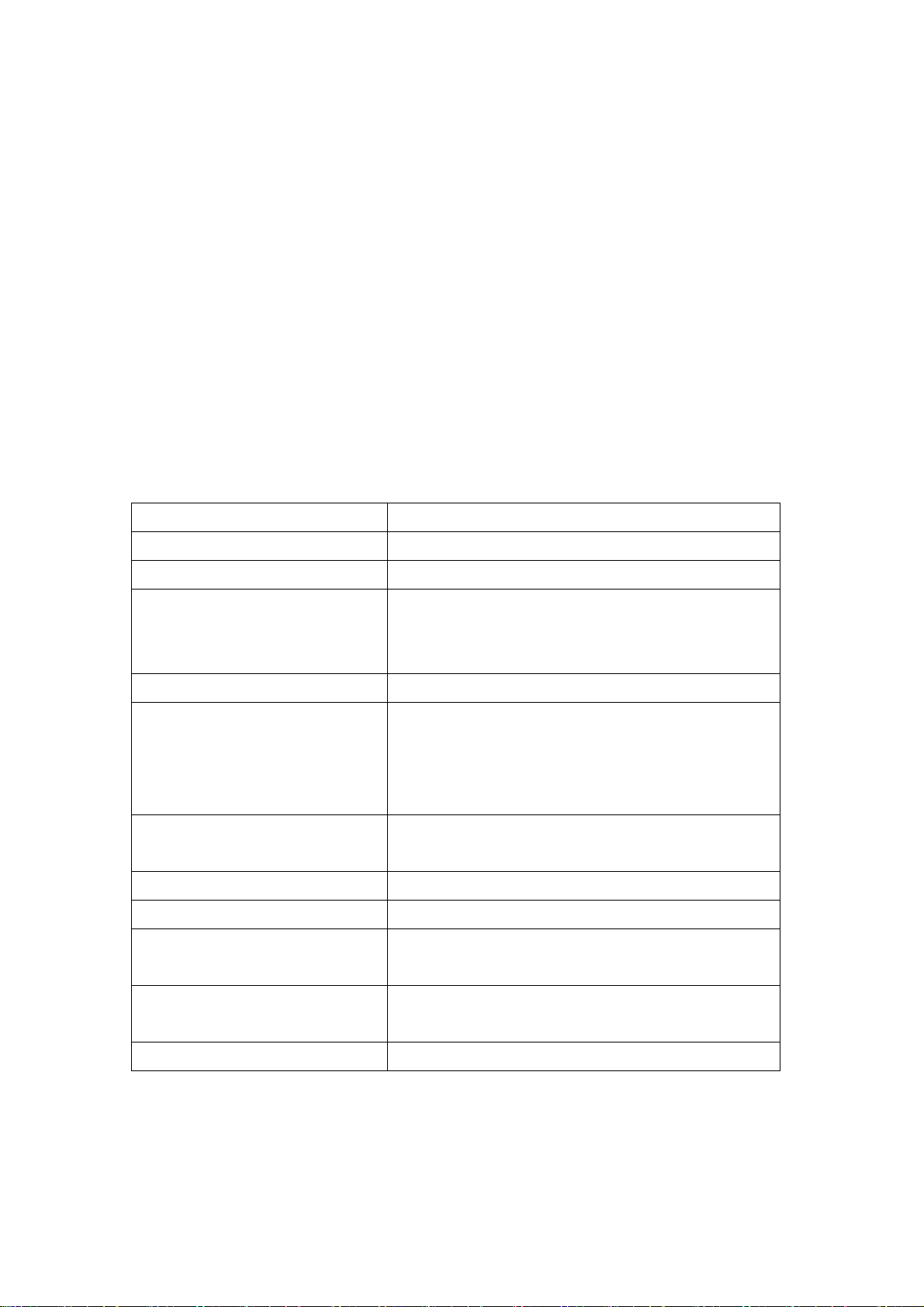
1. 소개
ASRock WiFi-802.11n 모듈은 사용하기 편리한 무선 현지 네트워크
(WLAN)의 어댑터로서, WiFi+AP 기능을 지원합니다. ASRock
WiFi-802.11n 모듈을 통하여 우리는 무선 환경을 쉽게 구성할수있으며
무선 네트워크의 편리한 연결성을 충분히 향수할수있습니다. 그러므로,
오직 신호가있는 범위내에서는,당신이 LAN 게임을 할수있으며, 인터넷
접속을 할수있으며 프린터를 접속 및 공유할수있으며 인터넷 통화도 쉽게
진행할수있습니다. ASRock WiFi-802.11n 모듈을 설치하기 전에 본 작업
안내서를 자세히 읽어주십시요
1.1 제품사양
표준 - IEEE 802.11n
데이터 속도 - 15, 30, 45, 60, 90, 120, 135, 150Mbps
안전성 - AES, TKIP, WEP
네트워크 구조 타입 - 포인트 접속 모드(AP 모드)
- 스테이션 모드: 인프라스트럭처 모드 및
Ad-Hoc 모드
주파수 밴드 - 2.4GHz ISM 라디오 밴드
작업 범위 - 실내: 330ft (100m)
- 실외: 980ft (300m)
* 부동한 환경속에서 범위는 같지않을수
있습니다.
연결된 시설의 수량
(AP 모드)
안테나 - ASRock WiFi-802.11n 무지향성 안테나
LED - 그린 데이터 전송 (AIR) LED
OS 지원 - Windows® XP / XP 64-bit / VistaTM /
호환성 - IEEE 802.11n 표준제품과 완전히
- 최고 16 스테이션
VistaTM 64-bit
호환합니다.
소프트웨어 지원 - ASRock WiFi-802.11n Wizard
2
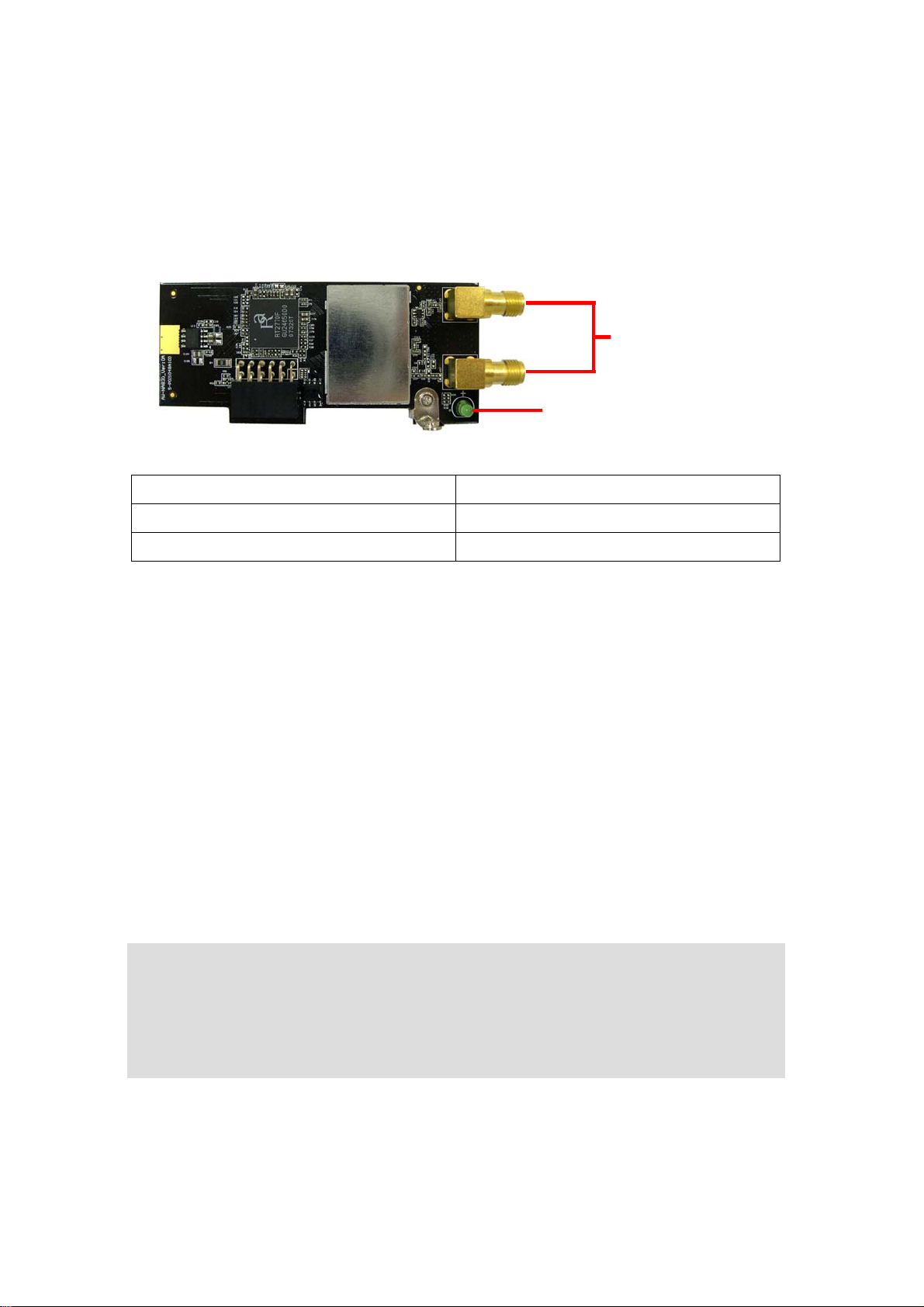
1.2 LED 인디케이터 및 안테나 포트
ASRock WiFi-802.11n 모듈은 전송 상태를 표시하는 그린 LED 를 보드에
설치하였으며 ,두개의 안테나 포트를 설정하여 외부 안테나와
접속할수있습니다.
안테나 포트
LED
LED 상태 인디케이션
켬 전원켬,전송/접수/사이트 조회
끔 전원끔, 무선 연결이 끝어짐
1.3 신호 범위
ASRock WiFi-802.11n 모듈의 신호 범위는 환경에따라 부동합니다. 벽체
및 금속 차단 같은 장애물들은 라디오 신호를 반사 혹은 흡수합니다.
마이크로 오븐 같은 시설은 무선 네트워크를 엄중하게 영향줍니다.
신호 범위:
실내 330ft (100m), 실외 980ft (300m)
디폴트 설정에서 ASRock WiFi-802.11n 모듈은 데이터 속도를 자동으로
조절합니다.무선 스테이션과 더욱 접근할수록 접수되는 신호 및 전송
속도가 더욱 좋습니다.
주의:
* 더욱 높은 데이터 속도에 도달하기위하여, 사용자들은 반드시 무선 AP 의채널
밴드 넓이를 20MHz 에서 40MHz 로 변경할것을 권장합니다. 그러나 노이즈가 많은
환경일 경우에는, 반드시 20MHz 로 재설정하여 노이즈 영향을 줄여야합니다.
3

2. 하드웨어 및 소프트웨어 설치
2.1 동작 환경
당신의 마더보드에 ASRock WiFi-802.11n 모듈을 설치하기전에, 당신의
시스템이 이하의 동작환경을 만족하는가에 대하여 확인하여야합니다.
1. USB/WiFi (황색), WiFi (블랙) 혹은 WiFi/E (블랙) 머리부가
있는 ASRock 마더보드 (USB/WiFi, WiFi 혹은 WiFi/E 머리부의 위치는
ASRock 마더보드 메뉴얼을 참조하세요)
USB/WiFi 머리부 (2 x 6 핀) WiFi 머리부 (2 x 6 핀) WiFi/E 머리부 (2 x 8 핀)
2.최저 256MB 시스템 메모리
3. 운영 체계: Windows® XP / XP 64-bit / VistaTM / VistaTM 64-bit
4. 드라이버 및 시설을 설치할수있는광학 드라이브 / CD-ROM
2.2 ASRock WiFi-802.11n 모듈 및 안테나의 설치
당신의 시스템이 상기 요구를 만족함을 확인한후, 이하의 절차에따라
당신의 ASRock WiFi-802.11n 모듈을 설치하여야합니다.
만약 당신이 구입한 마더보드에 ASRock WiFi-802.11n 모듈이 내장된경우,
즉, I/O 판넬의 라디오잭 옆에 나사로 고정되여있는경우, 절차 2-6 을 스킵
할수 있습니다.
1. ASRock WiFi-802.11n 모듈을 설치하기전에 당신의 컴퓨터를 꺼야
합니다..
2.섀시에서 당신의 마더보드를 꺼냅니다.
3.브래킷을 섀시의 적당한 위치에 나사로 고정시킵니다.
4. ASRock WiFi-802.11n 모듈의 연결기 측을 마더보드의 USB/WiFi (황색),
WiFi (블랙) 혹은 WiFi/E (블랙) 에 삽입합니다 (USB/WiFi, WiFi 혹은
WiFi/E 머리부의 위치는 부동한 마더보드 타입에 따라
다를수있습니다.당신의 마더보드 메뉴얼에 제공된 마더보드 설계도면을
참조하세요).
4

연결기 측
USB/WiFi, WiFi 혹은 WiFi/E
5. ASRock WiFi-802.11n 모듈을 마더보드에 나사로 고정시킵니다.
6.당신의 마더보드를 섀시에 넣어줍니다.
7. ASRock WiFi-802.11n 모듈의 안테나포트에 안테나의 케이블 말단을
연결해 줍니다.
8.안테나를 세워진 위치로 설정합니다. 넓고 오픈된 위치는 더욱 넓은
작업 범위를 제공합니다.
주의:
* 당신은 ASRock WiFi-802.11n 모듈에 안테나를 두개 열결할수도있습니다.
그러나, 두개의 안테나는 적어도 50 cm 의 거리로 나누어 놓아야하며 부동한
높이에 설정하여 서로간의 영향을 피면시켜야합니다.
2.3. 드라이버 빛 시설의설치
하드웨어 설치를 완료한후, 당신의 시스템에 WiFi 드라이버 및 시설을
설치하여야합니다. 당신의 시스템을 도입한후 이하의 절차에따라 WiFi
드라이버 및 시설을 설치하여야합니다.
1. ASRock 마더보드를 지원하는 CD 를 광학 드라이브에 삽입합니다.
2.시스템은 자동으로 드라이버 메뉴를 디스플레이 합니다. “ASRock
WiFi-802.11n 드라이버 및 시설”을 클릭한후,스크린의 안내에 따라
드라이버 설치를 완료합니다.
상기 절차를 진행하면 WiFi 드라이버 및 시설도 동시에 당신의 시스템에
5
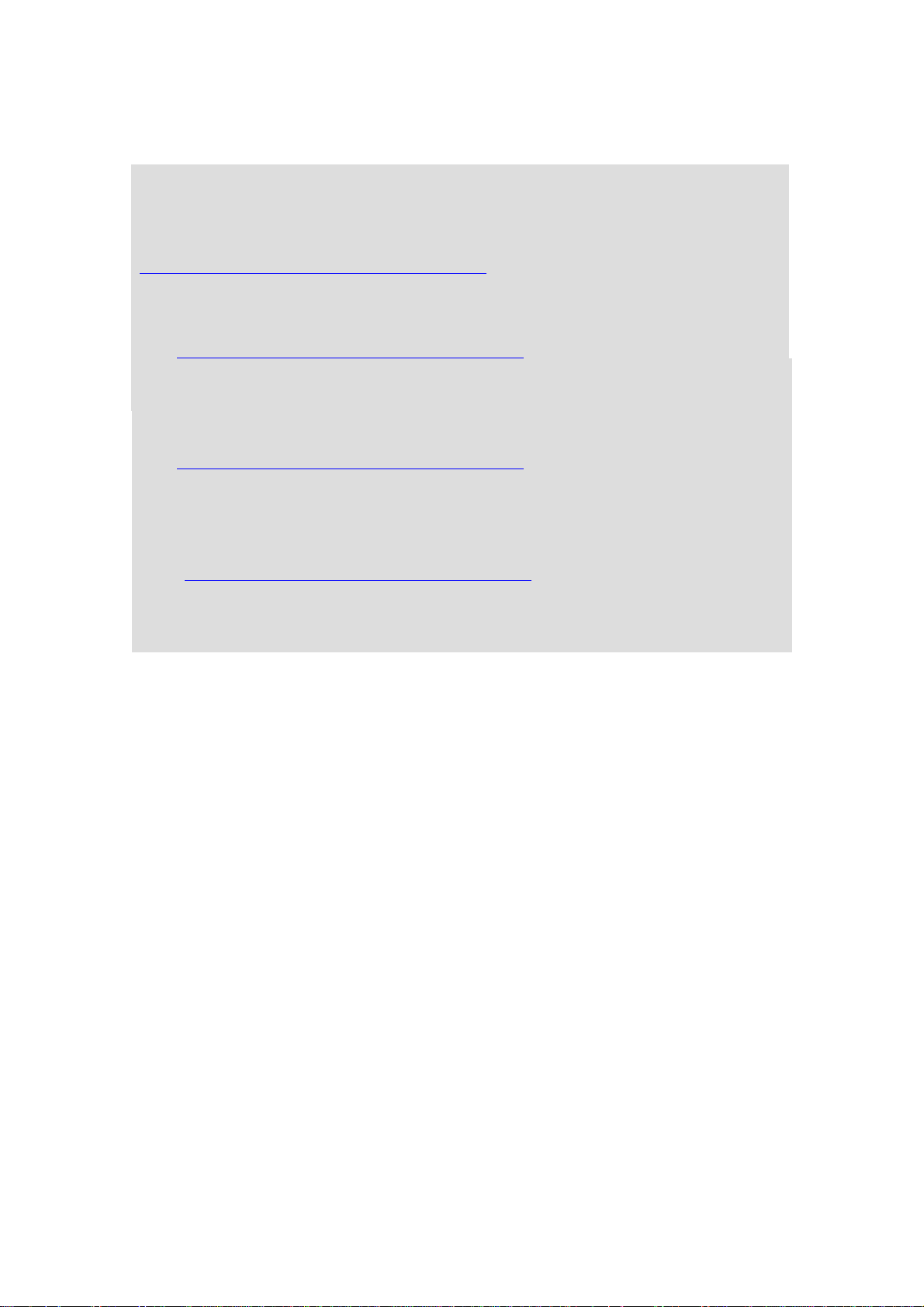
설치됩니다.
주의:
®
* Microsoft
네트워크의 연결성과 작업기능을 개선하였습니다. 핫픽스를 다운로드받으시려면:
http://support.microsoft.com/kb/928152/en-us
* Microsoft
서류를 전송할때 연결성을 개선하였습니다. 핫픽스를 다운로드받으시려면:
z http://support.microsoft.com/kb/932045/en-us 에서는, “연결이 분실 되였
습니다”라는 경우가 발생할경우 필요한 핫픽스를 다운로드 할수 있습니다.
는 핫픽스를 발표하여 Windows® Vista-베이스 시스템으로된 무선
®
는 핫픽스를 발표하여 Windows® Vista-베이스 시스템에서 대형
이러한 오류 메시지는 대형 서류를
®
기타 Windows
z http://support.microsoft.com/kb/932170/en-us
나타날경우 필요한 핫픽스를 다운로드할수있습니다. 대형 서류를 초기 운영체계에서
복사하는경우, 복사 속도가 부분적인 Windows
원하는것보다 늦어지는경우가있습니다.
z http://support.microsoft.com/kb/931770/en-us
나타날경우 필요한 핫픽스를 다운로드할수있습니다. 네트워크의 서버에서 Windows
Vista-베이스 컴퓨터에 서류를 복사할때, 복사 절차가 반응이 없어집니다.
Vista-베이스 컴퓨터에 복사하는경우에 나타납니다.
Windows® Vista-베이스 컴퓨터에서
에서는, 다음과 같은 상태가
®
Vista-베이스 컴퓨터에서
에서는, 다음과 같은 상태가
®
2.4 시설 설치
드라이버 및 시설을 당신의 시스템에 설치한후, 당신의 네트워크 시설을
설치할 준비를 하여야합니다. ASRock WiFi-802.11n 모듈은 2 가지 무선
네트워크 모드를 지원합니다.포인트 접속 모드(AP 모드) 및 스테이션 모드
이하의 소개를 참조하여 , 설치할때 가장 적합한 모드를 선택 하십시요
A. 포인트 접속 모드 (AP 모드)
만약 당신의 환경속에있는 무선 스테이션에서 인터넷 접속을 공유하고저
하는경우, 예를 들면 컴퓨터, 노트북 및 기타 시설, 당신은 포인트 접속
모든(AP 모드)에서 ASRock WiFi-802.11n 모듈을 설정할수있습니다.
이모드에서, ASRock WiFi-802.11n 모듈은 당신의 무선 스테이션에 현지
네트워크 및 인터넷 접속을 제공하는 무선 포인트 접속을 형성합니다. AP
모드는 여러개 컴퓨터, 공유 프린터, 및 인터넷 접속을 공유하는 가정/
SOHO 네트워크에 가장 이상적입니다.
6
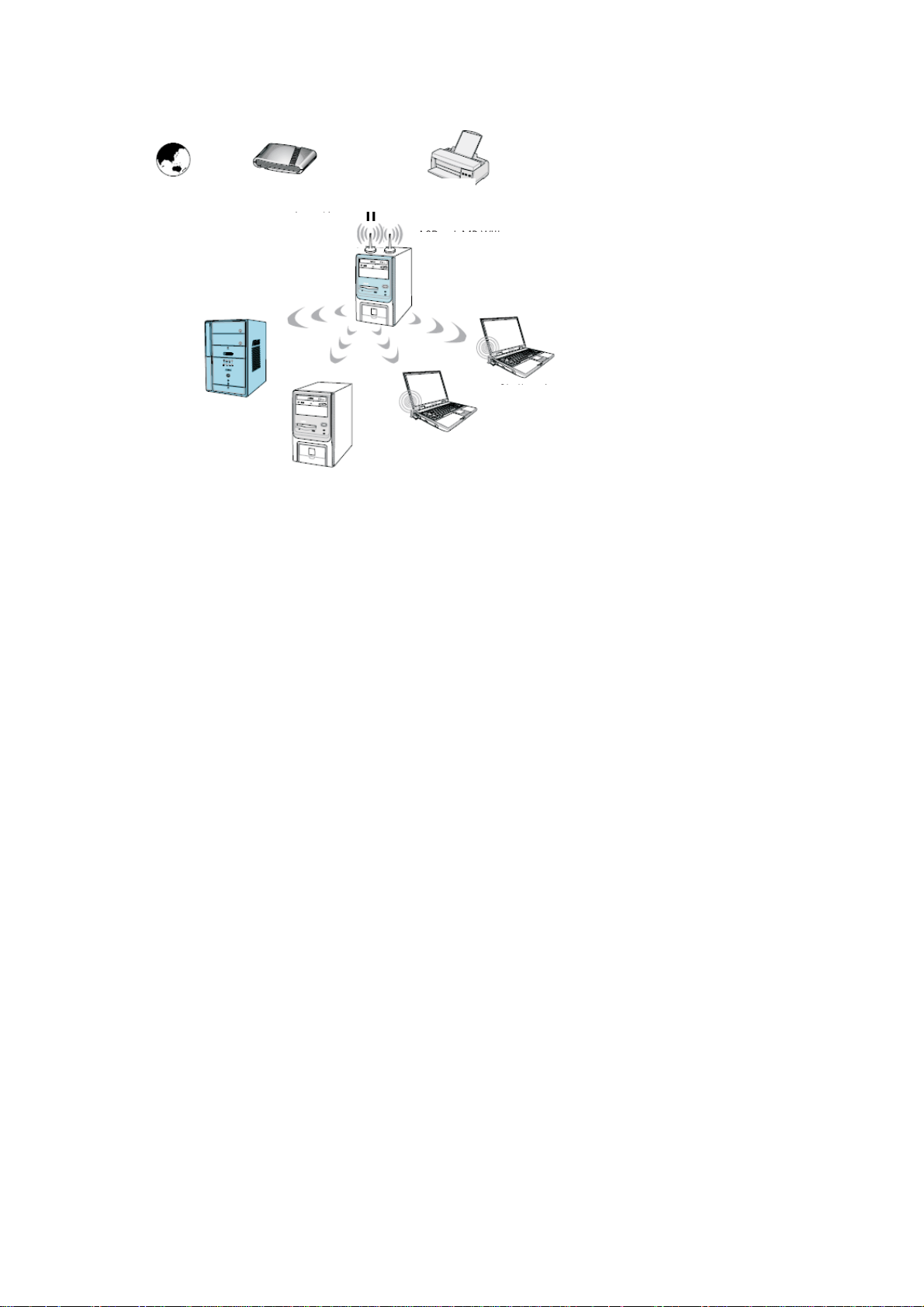
인터넷-----ADSL 혹은케이블---------- --------프린터
뎀(임의적인것)
Internet
모
스테이션 1
Station 1
ADSL or Cable
Modem (if any)
Station 2
스테이션 2
Printer 1
ASRock MB With
WIFI-802.11n
WiFi-802.11n
모듈인 ASROCK MB
Module
Station 4
스테이션 4
Station 3
스테이션 3
B. 스테이션 모드
만약 당신이 ASRock WiFi-802.11n 모듈로 AP 기능을 사용하지 않고,오직
무선 기능을 사용하여 포인트 접속(AP)을 연결하거나, 혹은 무선
범위내에서 기타 스테이션을 대체로 연결할경우, 스테이션 모드에서
ASRock WiFi-802.11n 모듈을 설치하여야합니다. 스테이션
모드에서는인프라스트럭처 모드 및 Ad-hoc 모드등 두가지 선택을
제공하고 있습니다. 이하의 설명을 읽으시면 이두가지 모드의 구별점을
알수있습니다.
B-1. 인프라스트럭처 모드
만약 당신이 무선 네트워크 환경에 포인트 접속(AP)을 제공하여 본
스테이션을 연결할경우, 당신은 인프라스트럭처 모드에 ASRock
WiFi-802.11n 모듈을 설치할수있습니다. 본 모드에서 ASRock
WiFi-802.11n 모듈은 무선 어댑터의 역할을합니다. 즉, 무선 스테이션,
예를 들면 컴퓨터, 노트북 및 기타 시설에 하나의 AP 를 중심으로 하는
인터넷 접속과 LAN 교류를 제공합니다.
7
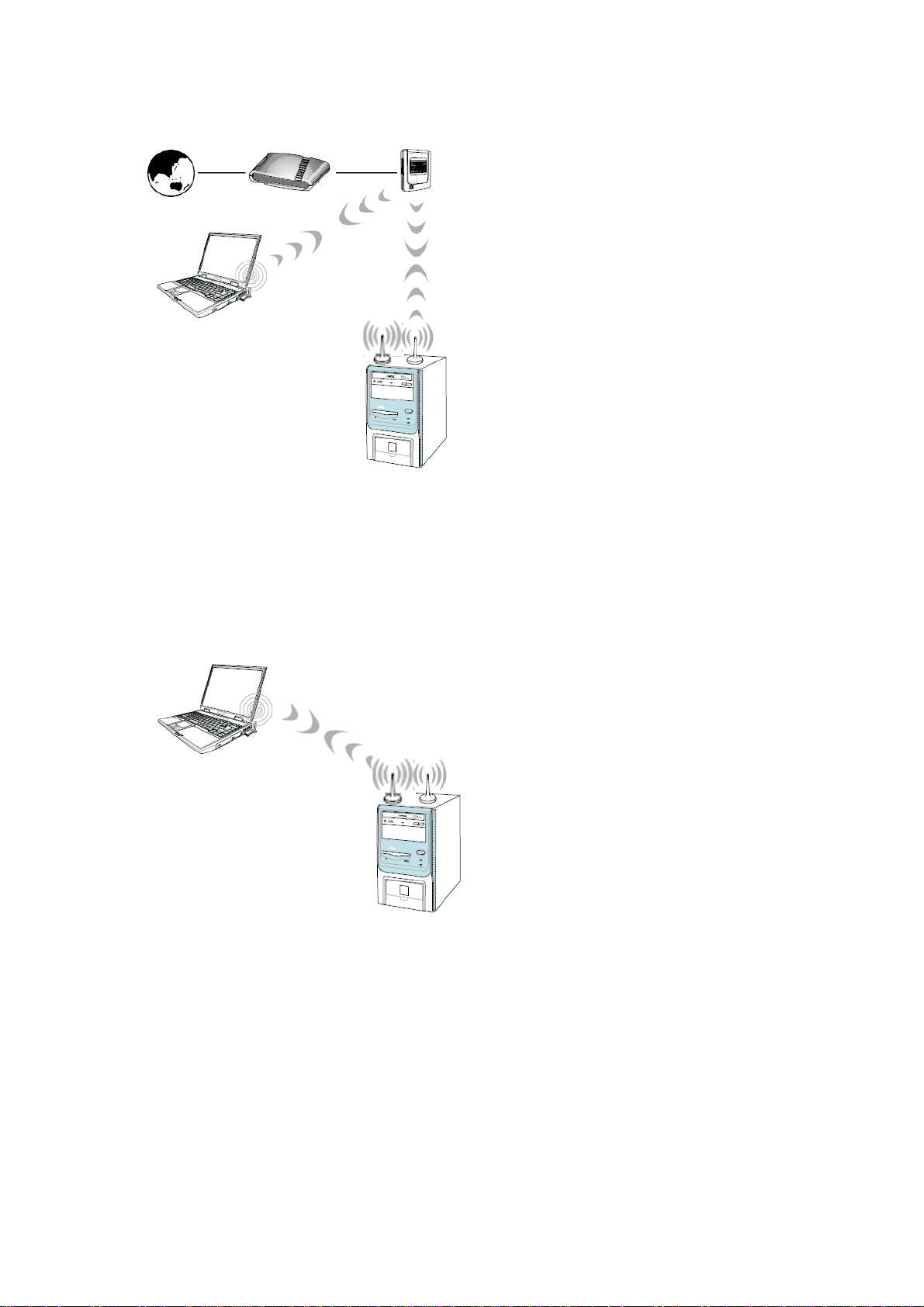
인터넷-----ADSL혹은케이블-----------------포인트 접속
뎀(임의적
Internet
모
Station 2
스테이션 2
ADSL or Cable
Modem (if any)
인것)
WIFI-802.11n
ASRock MB With
모듈인 ASROCK MB
WiFi-802.11n Module
Station 1
스테이션 1
Access Point
B-2. Ad-hoc 모드
만약 당신이 무선 네트워크 환경에 포인트 접속(AP)을 제공하여 본
스테이션을 연결할경우, 당신은 in Ad-hoc 모드에 ASRock WiFi-802.11n
모듈을 설치할수있습니다. 본 무선 네트워크는 작업 스테이션, 컴퓨터,
노트북 및 기타 시설을 통하여 무선 교류를 할수있게합니다.
Station 2
스테이션 2
WIFI-802.11n
ASRock MB With
모듈인 ASROCK MB
WiFi-802.11n Module
Station 1
스테이션 1
8
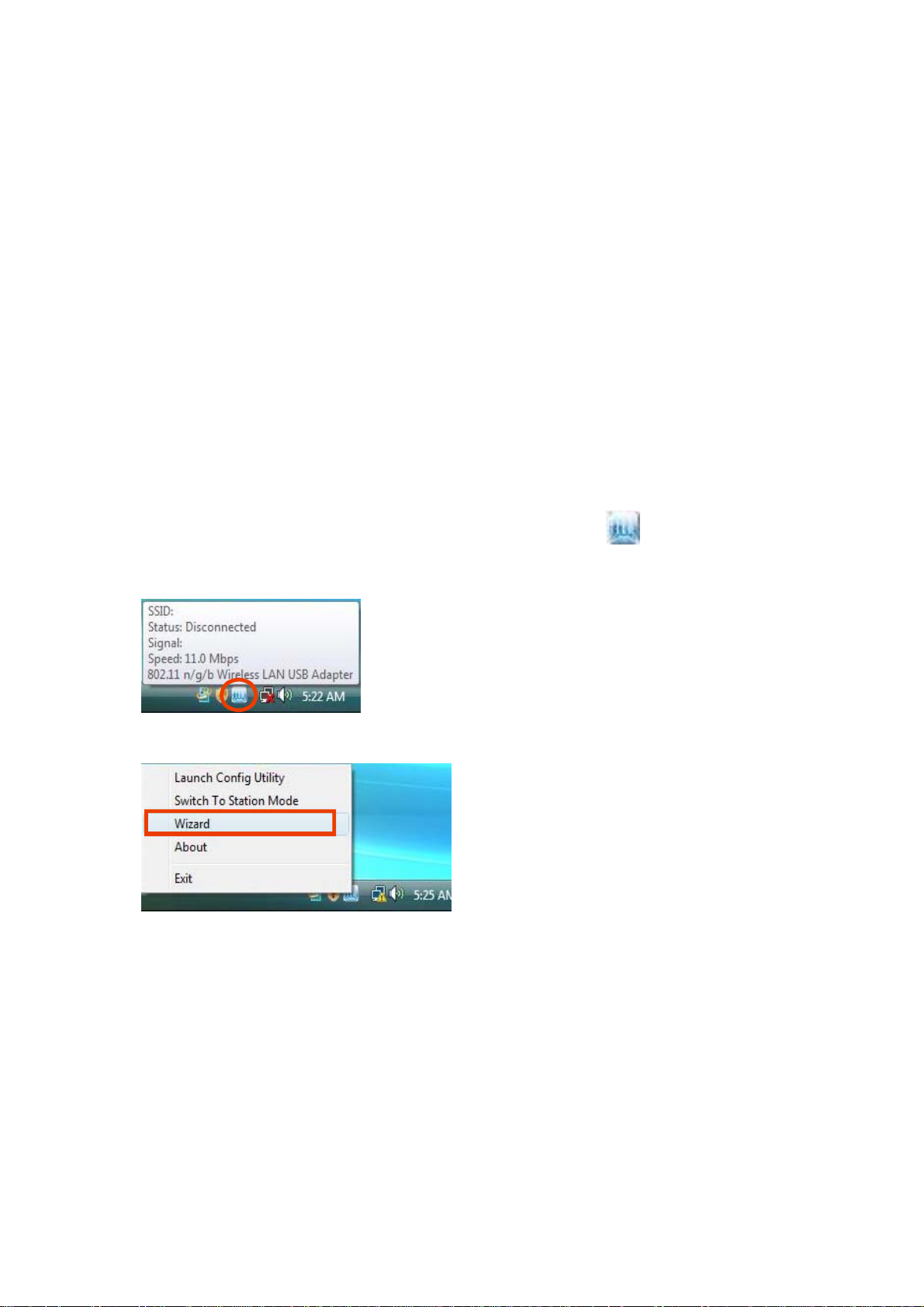
3. ASRock WiFi-802.11n 의 마법사로 일반적인 설정을
합니다.
만약 당신이 ASRock WiFi-802.11n 를 간단히 설치하여 일반적인 목적으로
사용할경우, ASRock WiFi-802.11n 마법사를 이용할수있으며 당신이
선택한 모드에 따라 이하의 절차로 진행할수있습니다.
이하의 도면은 Windows® VistaTM 을 예로하였습니다.
여러가지 부동한 운영 체계에서의 설치 절차는 비슷하기때문에, 기타 운영
체계에서도 이하의 절차를 참조하여 ASRock WiFi-802.11n 마법사를
이용하여 설치할수있습니다.
3.1 AP 모드를 설치
1.당신의 마우스 커서를 Windows® 태스크 바위에있는 아이콘으로
이동시키고 아이콘을 우 클릭합니다.
2. Wizard(마법사) 를 선택하여 WiFi 설치 마법사를 시작합니다.
3. Create a wireless access point (무선 포인트 접속을 증가)를 클릭하고
다음을 클릭합니다.
9
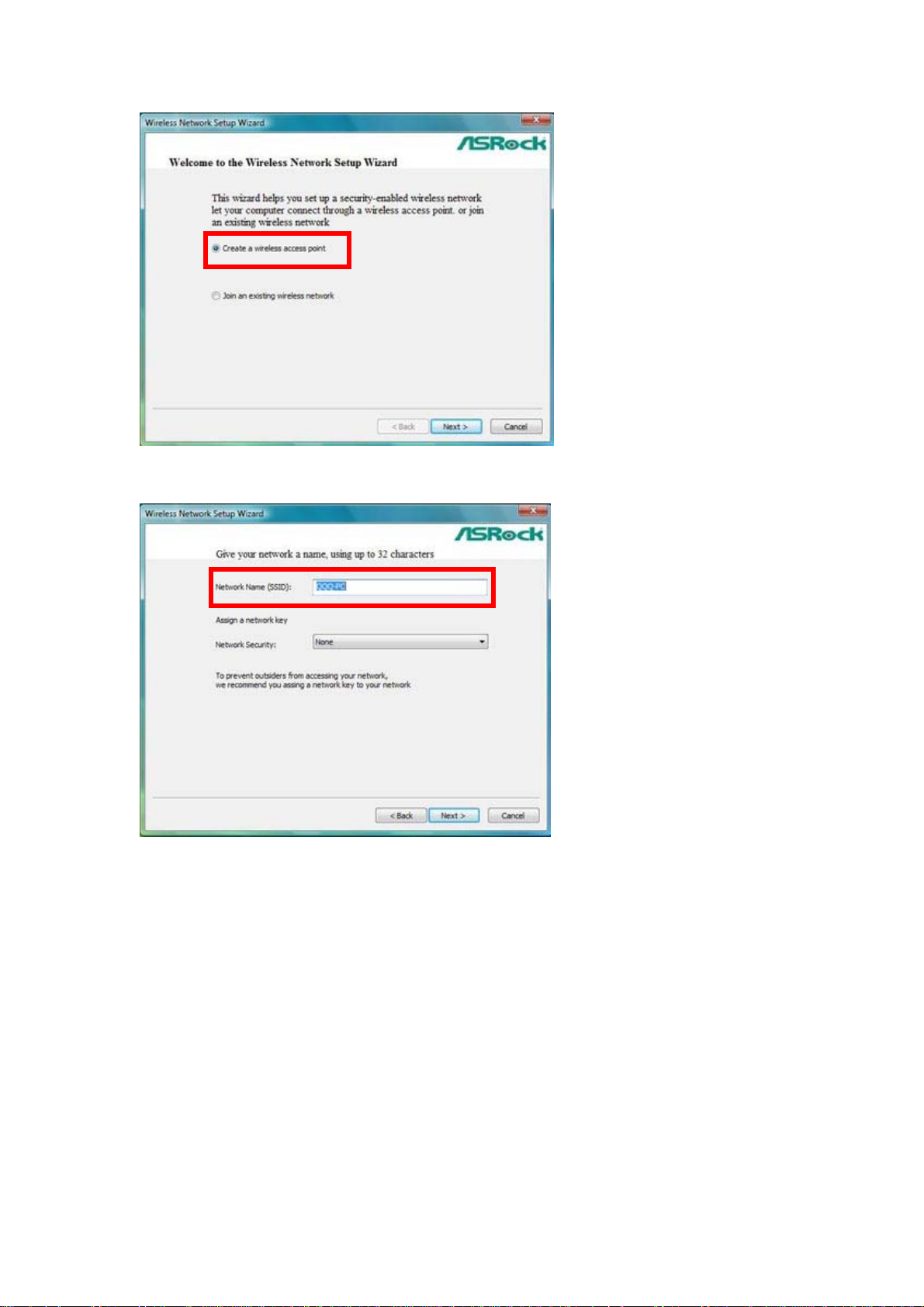
4.시스템은 자동으로 AP 모드에 SSID 를 생성합니다.
필요할경우에는 SSID 의 이름을 개명할수있습니다.
5.당신의 AP 모드에 네트워크 안전수준을 선택합니다. 설정할수있는
옵션은 None, WEP, WPA-Personal 및 WPA2-Personal. 입니다. 적당한
수준을 하나 선택한후, Next(다음)을 클릭하세요
10
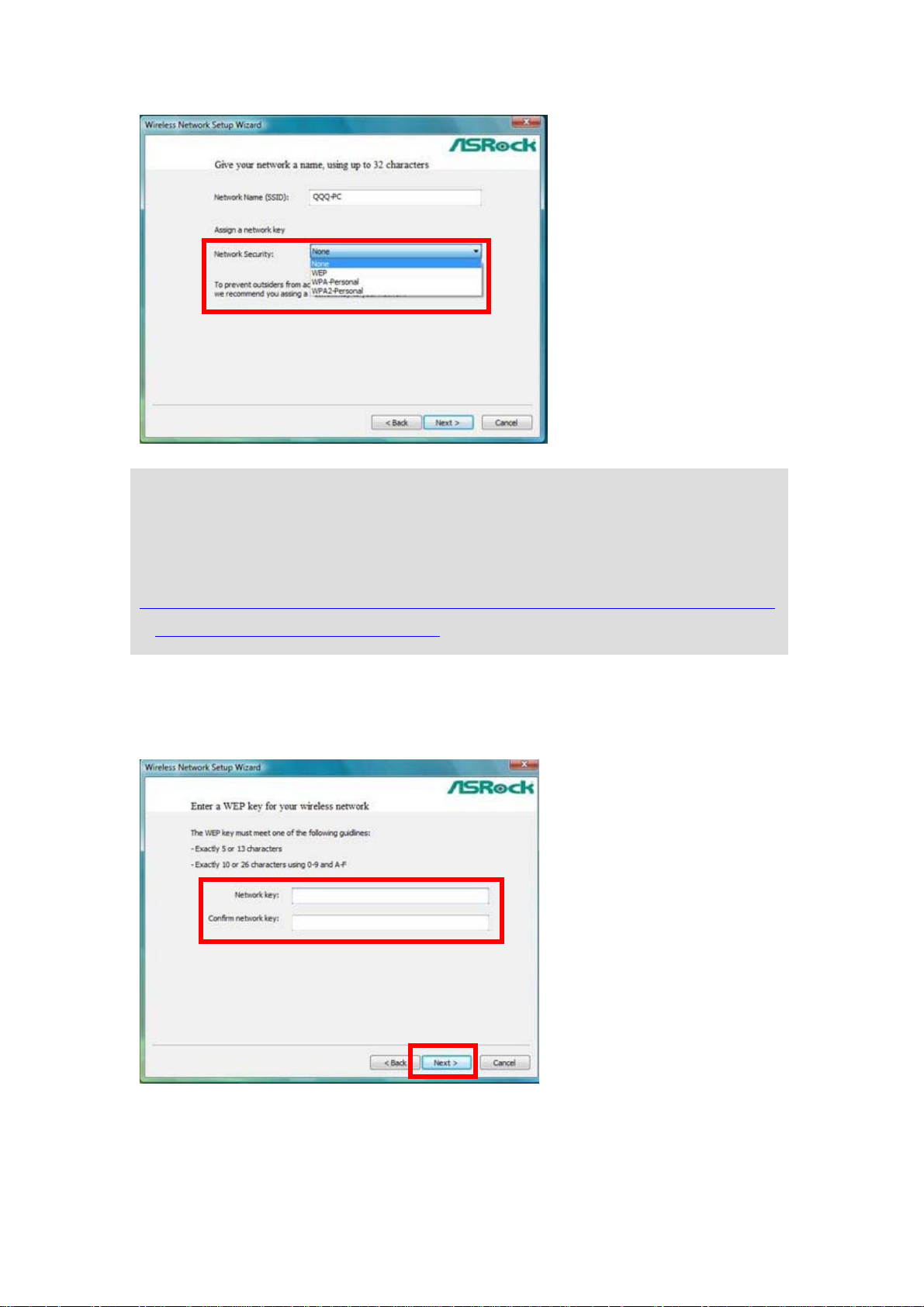
주의:
* 만약 당신의 운영 체계는 Windows
®
XP 서비스팩 2 일경우, Microsoft 핫픽스를
설치하여야만이 WPA2-Personal 기능을 지원할수있습니다. 이하의 링크에
접속하여 필요한 핫픽스를 다운로드하시기 바랍니다.
http://www.microsoft.com/downloads/details.aspx?familyid=662BB74D-E7C1-48D6-
95EE-1459234F4483&displaylang=en
6.만약 당신이 WEP, WPA-Personal 혹은WPA2-Personal 을 선택한경우,
비밀번호를 입력하여야합니다. 계속하여 마법사가 당신의 키 입력
규칙을 안내합니다. Next(다음)을 클릭하여 계속 진행합니다.
7.당신의 인터넷 연결을 설정한후 Next (다음)을 클릭하세요
11
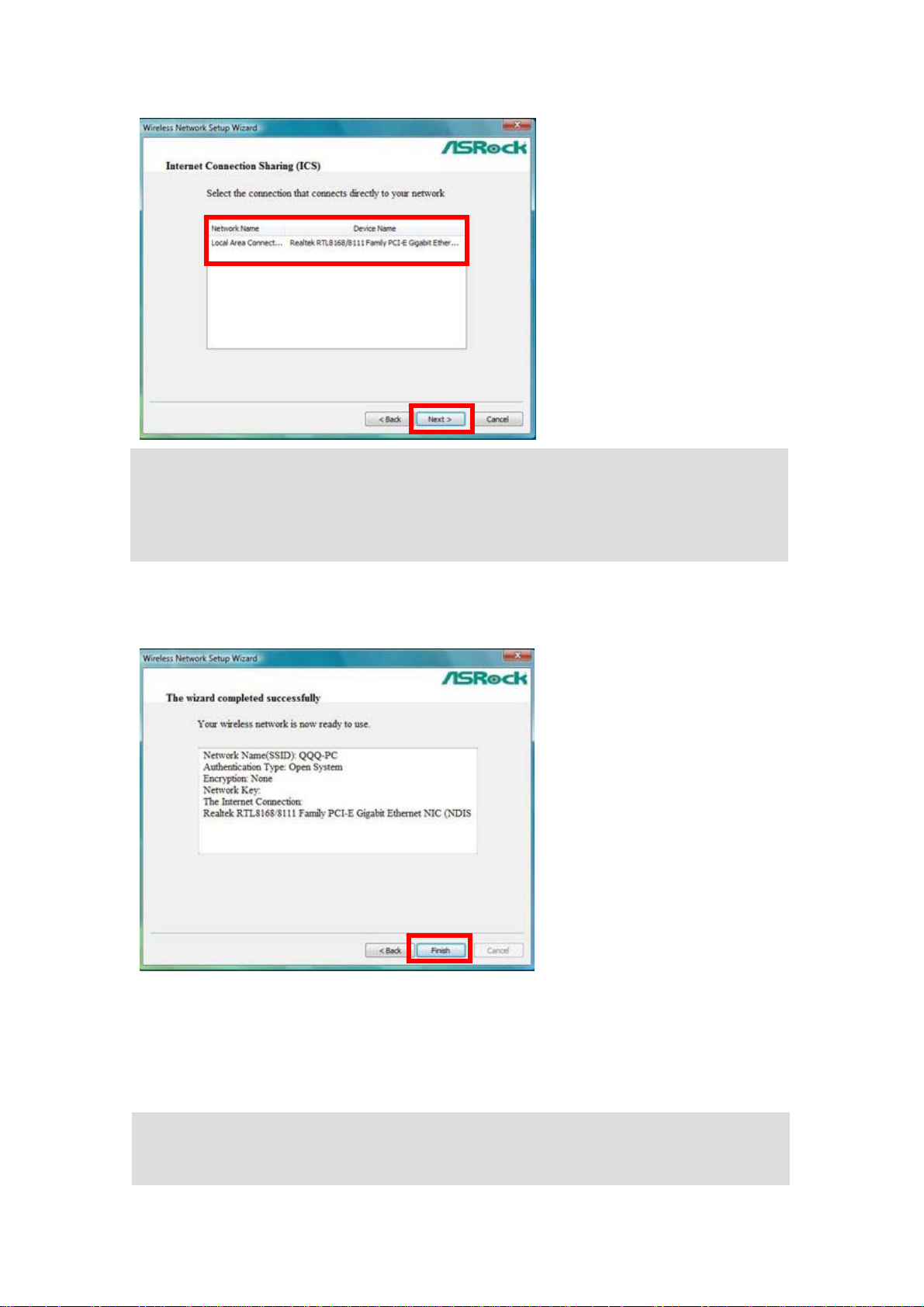
주의:
* 당신은 ADSL /케이블 모뎀과 연결되였으며 이미 인터넷 접속을 설치한 기타
LAN 연결기가 필요합니다. 당신의 ISP 가 제공한 메뉴얼로부터상세한 설치
절차를 참고할수있습니다.
8. AP 모드의 설정은 전부 완료되였습니다. 설치 정보를 당신의 노트에
기록한후 Finish(끝)을 클릭하여 마법사를 정지시킵니다.
3.2 스테이션 모드를 설치
주의:
*주의할점이라면 WiFi-802.11n 모듈의 마법사는 Ad-Hoc 모드를
12

제공하지않습니다. 만약 Ad-Hoc 모드를 설치할경우, 페이지 26-페이지 36
사이의 고급 설치를 참조하십시요
3.2.1 인프라스트럭처 모드를 설치
1.당신의 마우스 커서를 Windows® 태스크 바에 있는 아이콘에
이동한후, 아이콘을 우 클릭합니다.
2. 마법사(Wizard)를 선택하여 WiFi 설치 마법사 창구를 나타나게합니다.
3.기존 무선 네트워크에 가입을 선택한후, 다음을 클릭합니다.
4. 끝(Finish) 을 클릭하여 마법사에서 나갑니다.
13

5. 당신의 마우스 커서를 Windows® 태스크 바에있는 무선 네트워크 연결
아이콘 에 이동한후 아이콘을 우 클릭합니다. 네트워크와 연결을
클릭하여 가능한 인터넷 네트워크를 선택합니다.
6.가능한 인터넷 네트워크를 선택한후, 연결을 클릭합니다.
14

* 만약 당신이 안전 가능 무선 네트워크를 선택하는경우, 당신은 반드시
네트워크의 키를 입력하여야합니다.
7.현재 당신의 시스템은 네트워크에 연결되는 중입니다.
8.당신은 성공적으로 인터넷 무선 네트워크에 연결되였습니다. 만약
다음번에 자동으로 연결을 시작하고저할경우,본 네트워크를 저장함
박스를 확인하는것으로 네트워크를 저장하며 , 닫기를 클릭합니다.
15

16

4. ASRock WiFi-802.11n 시설의 고급 설치
만약 당신은 고급 사용을 위하여 ASRock WiFi-802.11n 모듈을 설치하는
경우, 반드시 당신이 선택한 모드에따라 이하의 절차로 진행하여야합니다.
일반 사용자인경우에는, 이하의 ASRock WiFi-802.11n 모듈 고급 설치
방법을 읽을 필요가없습니다.
이하의 도면은 Windows® VistaTM 을 예로하였습니다.
여러가지 부동한 운영 체계에서의 설치 절차는 비슷하기때문에, 기타 운영
체계에서도 이하의 절차를 참조하여 ASRock WiFi-802.11n 마법사를
이용하여 설치할수있습니다.
4.1 AP 모드를 설치
만약 당신이 AP 모드의 고급 사용자를 위하여 ASRock WiFi-802.11n
모듈을 설치하는 경우, ASRock WiFi-802.11n 시설을 사용하여, 당신이
설치한 운영체계에따라 이하의 절차로 진행합니다.
1. utility.데스크탑에있는시설의 단축키 를 더블 클릭하거나 혹은
당신의 Windows® 태스크 바에있는 아이콘을 더블 클릭하여 설치를
시작합니다.
2.메인화면의상부 위측 코너에있는 모드 인디케이터로부터, ASRock
WiFi-802.11n 가 어느 모드에있는가를 알수있습니다. 만약 스테이션
모드인경우, 그모드를 클릭하면 스위치 버튼은 AP 모드로 전환됩니다.
17

3.시스템은 자동으로 AP 모드에 SSID 를 생성합니다. 만약
필요한경우에는 SSID 를 개명할수있습니다.
4.당신의 AP 모드에 네트워크 증서를 선택합니다. 설정 옵션으로는 Open
System, Shared Key, WPA-PSK 및WPA2-PSK 입니다. 적당한것을 하나
선택하십시요
18

주의:
* 만약 당신의 운영 체계 는 Windows
소프트 핫픽스를 설치하여 WPA2-Personal 기능을 지원 합니다. 이하의 링크를
통하여 필요한 핫픽스를 다운로드하세요.
http://www.microsoft.com/downloads/details.aspx?familyid=662BB74D-E7C1-48D6
-95EE-1459234F4483&displaylang=en
®
XP 서비스팩 2 일경우; 반드시 마이크로
5. 만약 당신이 Open System(오픈시스템)을 선택한경우, 데이터 비밀번호를
설치할수있는 옵션에서 당신이 선택할수있는것은 None(없음) 및
WEP 입니다. 본옵션에서 당신은 키의 길이를 선택할수있습니다.
6. 만약 당신이 Shared Key(공유키)를 선택한경우, 데이터 비밀번호를 설치
할수있는 옵션은 오직 WEP 입니다. 본옵션에서 당신은 키의 길이를
선택할수있습니다.
7.만약 당신이 WPA-PSK 을 선택한경우, 데이터 비밀번호를 설치 할수있는
19

옵션은 오직 TKIP 입니다. 본옵션에서 당신은 키의 길이를
선택할수없습니다.
8. 만약 당신이 WPA2-PSK 을 선택한경우, 데이터 비밀번호를 설치
할수있는 옵션은 오직 AES 입니다. 본옵션에서도 당신은 키의 길이를
선택할수없습니다.
9.이러한 상황에서, 우리는 Open System 을 선택하여 나머지 설치를
진행합니다. 만약 당신이 WEP 를 설정한경우, 키의 길이를
선택하여야합니다. 설치할수있는 옵션은 64 Bits 및 128 Bits
입니다( 그러나, 만약 당신이 데이터 비밀번호에서 None 을 선택한경우,
당신은 키의 길이를 선택할 필요가없습니다.)
20

10.네트워크 비밀번호를 입력하고 Apply(응용)를 클릭하여 확인합니다.
11.메인창의 하부좌측 코너에있는 ICS(인터넷 연결 공유)버튼을
클릭합니다.
12.정확한 인터넷 연결을 선택하고 Apply 를 클릭합니다.
21

주의:
* ADSL /케이블 모뎀과 연결되였으며 이미 인터넷 접속을 설치한 기타 LAN
연결기가 필요합니다. 당신의 ISP 가 제공한 메뉴얼로부터상세한 설치 절차를
참고할수있습니다.
13. AP 모드 의 설치가 완료되였습니다.
4.2 스테이션 모드를 설치
스테이션 모드에서는 두가지 선택을 제공합니다: 인프라스트럭처 모드
및 Ad-hoc 모드. 인프라스트럭처 모드 및 Ad-hoc 모드의 상세한 구별점은
페이지 5 와 페이지 6 을 참조하세요.
만약 스테이션 모드에서 고급사용을 목적으로 ASRock WiFi-802.11n
®
모듈을 설치하는경우, Windows
구조를 이용하여 당신이 선택한 모드 및
설치한 운영체계에따라 이하의 절차를 진행합니다.
4.2.1 인프라스트럭처 모드의 설치
Windows
1. 당신의 마우스 커서를 Windows
®
XP / XP 64-bit 에 대하여:
®
태스크 바의 무선 네트워크 연결
아이콘 으로 이동한후 아이콘을 우 클릭합니다
22

2. 가능한 무선 네트워크의 뷰를 선택합니다.
3. 가능한 무선 네트워크를 선택합니다.연결을 클릭합니다.
4. 만약 안전-가능 무선 네트워크를 선택하는경우에는 반드시 네트워크
키를 입력해야하며 연결을 클릭합니다.
5. 현재 당신은 성공적으로 무선 네트워크 에 연결하였습니다.
23

Windows® VistaTM / VistaTM 64-bit 에 대하여:
1. 시작을 클릭함, 설정을 클릭함, 제어 패널을 선택합니다.
2. 네트워크 및 인터넷을 클릭합니다.
24

3. 네트워크 및 공유 센터를 클릭합니다.
4. 네트워크에 연결을 클릭합니다.
5. 가능한 네트워크를 선택한후, 연결을 클릭합니다.
25

6. 만약 당신이 안전-가능 무선 네트워크를 선택하는경우, 반드시
네트워크의 키를 입력한후, 연결을 클릭합니다.
7. 당신은 성공적으로 인터넷 무선 네트워크를 연결하였습니다. 만약
당신이 다음번에 시작할때 자동으로 연결할려할경우, 본 네트 워크
저장 박스를 체크하는방식으로 네트워크를 저장한후, 닫기를
클릭합니다.
26

4.2.2 Ad-hoc 모드의 설치
Windows® XP / XP 64-bit 에 대하여:
1. 당신의 마우스 커서를 Windows
®
태스크 바의 무선 네트워크 연결
아이콘 으로 이동한후 아이콘을 우 클릭합니다
2. 가능한 무선 네트워크의 뷰를 선택합니다.
3. 고급설정의 변경을 클릭합니다.
27

4. 무선 네트워크 탭으로 변경한후, 고급을 클릭합니다.
5. 오직 컴퓨터-to-컴퓨터 (ad hoc) 네트워크를 선택하며 이것이 선택되면
우선 선택하지않은 네트워크가 자동으로 연결 박스가 제거됩니다.
닫기를 클릭합니다.
28

6.무선 네트워크 탭에서 첨가를 클릭합니다. 무선 네트워크 속성
대화창에서, 네트워크의 이름(SSID)을 확인합니다. 확인을 클릭하여
대화창을 닫습니다.
7.네트워크 증서를 선택하여 고급설정을 합니다. 설정가능한
옵션은 Open(오픈), Shared(공유)및 WPA2-None 입니다. 적당한것을
하나 선택합니다.
29

8. 만약 당신이 Open(오픈)을 선택한경우,데이터 비밀번호에 설정가능한
옵션은 오직 WEP 입니다. 당신은 Disabled 혹은 WEP선택할수도
있습니다. 본 옵션은 당신으로하여금 키 인덱스를 선택할수있게합니다.
30

9.만약 당신이 Shared (공유)를 선택한경우,데이터 비밀번호에 설정가능한
옵션은 오직 WEP 입니다. 당신은 Disabled 혹은 WEP선택할수도
있습니다. 본 옵션은 당신으로하여금 키 인덱스를 선택할수있게합니다.
10.만약 당신이 WPA-None 을 선택한경우,데이터 비밀번호에 설정가능한
옵션은 TKIP and AES 입니다. 당신은 TKIP 혹은 AES 를
선택할수있습니다. 본 옵션은 당신으로하여금 키 인덱스를
선택할수없게 합니다.
31

11.가능한 무선 네트워크 뷰를 다시 런치합니다. 당신은
현재 Ad-hoc 네트워크에 들어섰습니다. 당신은 기타 사용자들이 당신과
연결되는것을 기다리거나 혹은 당신은 원하는 ad-hoc 네트워크를
선택할수있으며 연결을 클릭합니다.
Windows® VistaTM / VistaTM 64-bit 에 대하여:
1. 시작을 클릭함, 설정을 클릭함, 제어 패널을 선택합니다.
32

2. 네트워크 및 인터넷을 클릭합니다.
3. 네트워크 및 공유 센터를 클릭합니다.
33

4. 무선 네트워크 관리를 클릭합니다.
5. 무선 네트워크 관리에서 사용하는 윈더우(무선 네트워크 연결), 첨가를
클릭
6. ad hoc 네트워크를 증가 를 클릭합니다.
34

7. Set up a wireless ad hoc network(무선 및 ad hoc 네트워크 설정)
창구에서 ,다음을 클릭합니다.
8. 네트워크의 이름을 확정하고 안전 타입을 선택합니다. 설정할수있는
옵션은증서없음 (오픈), WEP 및 WPA2-Personal 입니다.
35

9.적당한것을 하나 선택한후, 안전 비밀번호를 입력합니다. 나중에 다음을
클릭합니다.
36

10. 당신은 Ad-hoc 네트워크의 설치를 완료하였습니다. 닫기를 클릭하여
나갑니다.
11.당신은 현재 Ad-hoc 네트워크에있으며 기타 사용자들이 당신을
연결할것을 기다리거나 혹은 필요한 Ad-hoc 네트워크를
선택할수있습니다.
37
